PhotoShop为照片添加窗格效果教程
摘要:步骤如下:第1步:当然先定义一下画笔,关于定义画笔如果不明白的查找有关资料,这里就不说了。第2步:打开一张你喜欢的图片第3步:点击画笔,按F...


步骤如下:
第1步:
当然先定义一下画笔,关于定义画笔如果不明白的查找有关资料,这里就不说了。
第2步:
打开一张你喜欢的图片
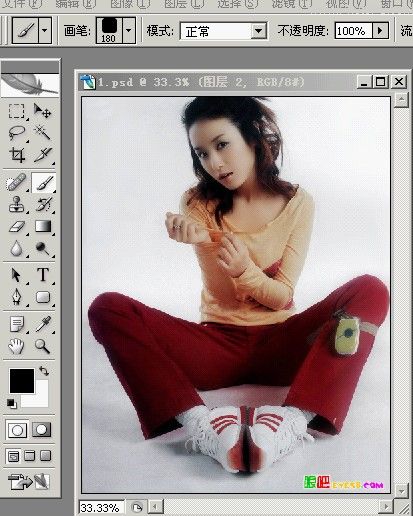
第3步:
点击画笔,按F5键进行画笔的间距调整
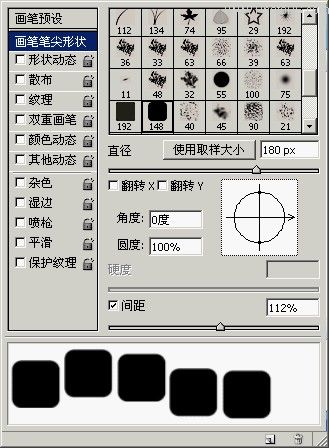
第4步:在图层面板右下角点击 创建新图层,然后在新建的图层上用刚刚定义的画笔填满。
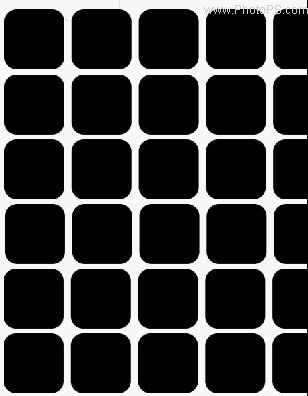
【PhotoShop为照片添加窗格效果教程】相关文章:
上一篇:
PhotoShop为美女照片美白入门教程
下一篇:
超强的商业人像照片修片教程
